Jak zablokować wszystkie strony internetowe na iPhonie 7
Jeśli konfigurujesz iPhone'a dla kogoś i nie chcesz, aby mógł on przeglądać Internet, być może szukasz sposobu na zablokowanie wszystkich witryn na iPhonie. Wykonując tę czynność, będziesz mieć pewność, że nie będą oni mogli bezpośrednio przejść do strony, ani też nie klikną linku do strony, aby otworzyć ją w przeglądarce internetowej.
Blokowanie wszystkich witryn na iPhonie jest najczęściej wykonywane, gdy dajesz iPhone'a dziecku w nagłych wypadkach, ale istnieje wiele różnych sytuacji, w których może to być skuteczne. Na szczęście w iPhonie jest coś, co nazywa się menu Ograniczenia, które pozwala ograniczyć pewne działania na urządzeniu. Kontynuuj poniżej, aby zobaczyć, jakie ustawienie dostosować w menu Ograniczenia, aby zablokować wszystkie witryny na tym telefonie iPhone.
Jak zapobiec dostępowi do dowolnej witryny na iPhonie 7
Kroki w tym przewodniku zostały wykonane na telefonie iPhone 7 Plus w systemie iOS 10.2. Te kroki zapobiegną otwarciu dowolnej witryny internetowej w dowolnej przeglądarce internetowej na telefonie iPhone. Oznacza to, że strony internetowe będą nie tylko blokowane w przeglądarce Safari na iPhonie, ale także w przeglądarkach innych firm, takich jak Chrome lub Firefox.
Krok 1: Otwórz menu Ustawienia .

Krok 2: Przewiń w dół i wybierz opcję Ogólne .
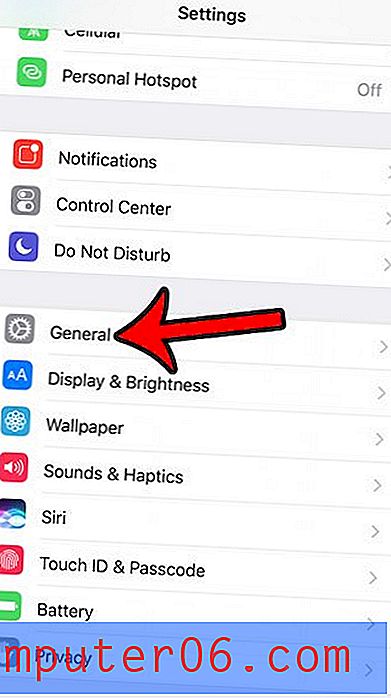
Krok 3: Naciśnij przycisk Ograniczenia .
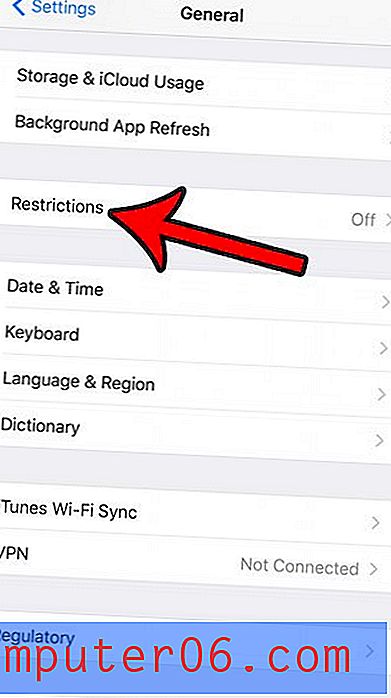
Krok 4: Dotknij niebieskiego przycisku Włącz ograniczenia u góry ekranu.
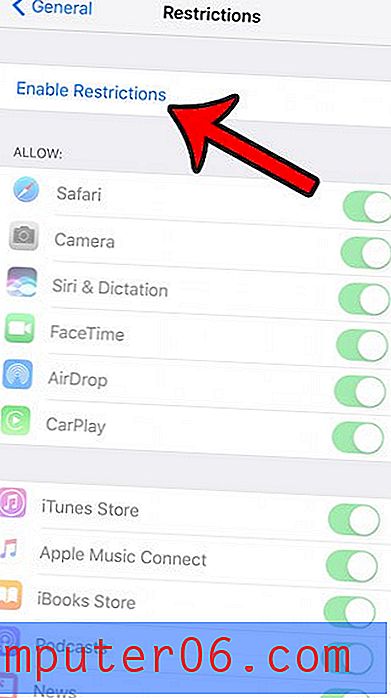
Krok 5: Wprowadź hasło do menu Ograniczenia. Pamiętaj, że nie musi to być ten sam kod dostępu, który jest używany do odblokowania urządzenia. W rzeczywistości menu Ograniczenia jest bardziej skuteczne, jeśli jest to inne hasło, ponieważ każdy, kto próbuje dostać się do menu Ograniczenia, prawdopodobnie już zna hasło urządzenia.
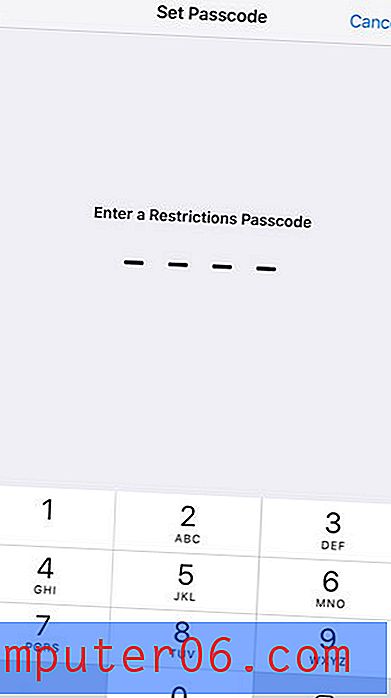
Krok 6: Ponownie wprowadź hasło Ograniczenia, aby je potwierdzić.
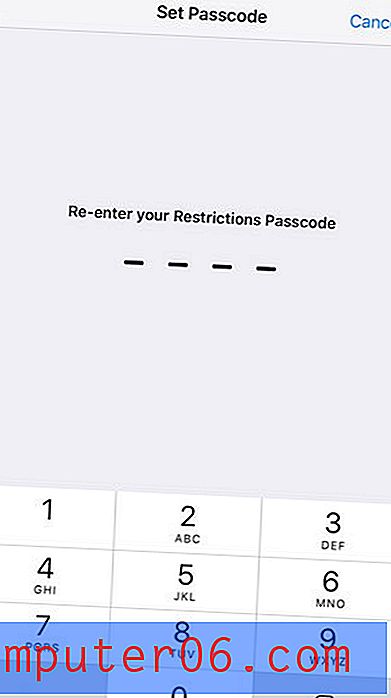
Krok 7: Przewiń w dół i wybierz opcję Witryny w sekcji Dozwolona treść menu.
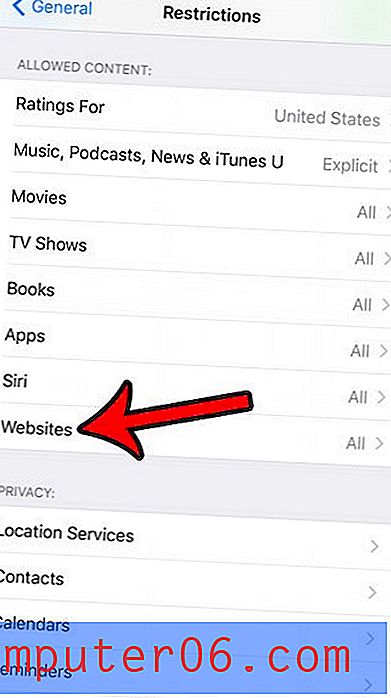
Krok 8: Wybierz opcję Tylko określone strony internetowe, a następnie dotknij przycisku Edytuj w prawym górnym rogu ekranu.
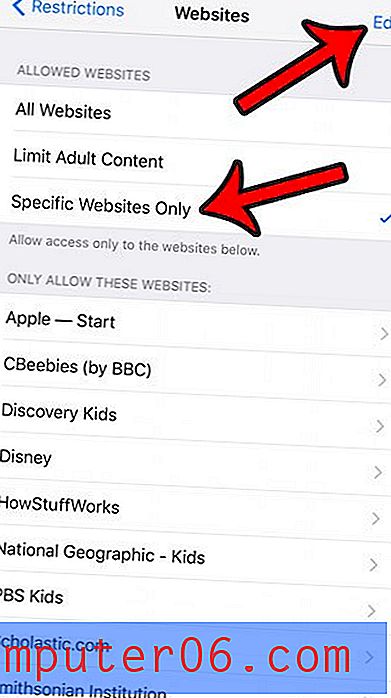
Krok 9: Stuknij czerwone kółko po lewej stronie witryny wymienionej w sekcji Zezwalaj tylko na tych witrynach .
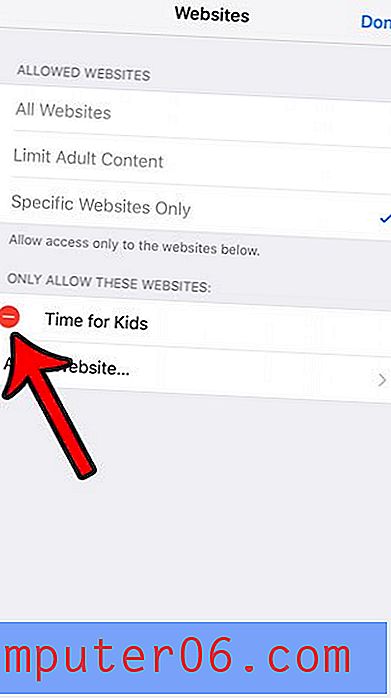
Krok 10: Dotknij czerwonego przycisku Usuń . Powtórz kroki 9 i 10 dla każdej witryny wymienionej w tej sekcji. Gdy na liście nie będzie już więcej witryn, dotknij przycisku Gotowe w prawym górnym rogu ekranu.
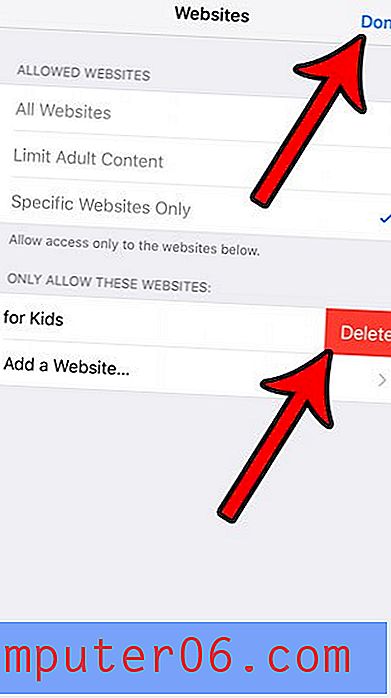
Czy używasz iPhone'a do pracy, czy też konfigurujesz iPhone'a, aby ktoś mógł z niego korzystać w pracy? Dowiedz się o niektórych przydatnych ustawieniach pracy na iPhonie, które mogą sprawić, że urządzenie stanie się bardziej produktywnym narzędziem w środowisku biznesowym.



